برای نصب نرمافزارهای خاص، ممکن است لازم باشد نوع پردازندهای را در مک خود بیابید – اینجا جایی است که باید به آن نگاه کنید.
در اواخر سال 2020، اپل انتقال مک های خود را از پردازنده های اینتل به تراشه های سیلیکونی M1 اپل خود آغاز کرد. بعداً تراشه دوم و بهبود یافته ای به نام تراشه M2 معرفی کرد.
بسیاری از مدلهای مکهای مجهز به سیلیکون اینتل و اپل تقریباً یکسان به نظر میرسند و بهرغم تفاوتهای فاحش در سرعت پردازش، تشخیص آنها را دشوار میکند.
بنابراین، چگونه به سرعت بررسی کنید که آیا مک شما دارای پردازنده اینتل یا تراشه سیلیکونی اپل است؟ بیایید دریابیم.
چگونه بررسی کنیم که آیا مک شما از سیلیکون اینتل یا اپل استفاده می کند
در زمان نگارش این مقاله، اپل چندین مدل مک سیلیکونی اپل را منتشر کرده است:
- MacBook Air (M2، 2022)
- مک بوک پرو (13 اینچی، M2، 2022)
- Mac Studio (2022)
- مک بوک پرو (14 اینچی، 2021)
- مک بوک پرو (16 اینچی، 2021)
- iMac (24 اینچی، M1، 2021)
- Mac mini (M1، 2020)
- مک بوک ایر (M1، 2020)
- مک بوک پرو (13 اینچی، M1، 2020)
با این حال، بسیاری از این مدلها مشابههایی نیز دارند که بر روی تراشههای اینتل کار میکنند، ناگفته نماند که تشخیص اینکه کدام مدل مک را تنها با نگاه کردن به آن، اغلب دشوار است. اگر میخواهید بررسی کنید که مک شما از چه تراشهای استفاده میکند – مهم نیست که چه مدلی دارید – فقط به صورت زیر عمل کنید:
- روی لوگوی اپل در نوار منوی macOS کلیک کنید.
- از منوی کشویی گزینه About This Mac را انتخاب کنید.
- رایانههای مک با پردازندههای اینتل، آیتمی با برچسب «پردازنده» را نشان میدهند، در حالی که رایانههای مک با سیلیکون اپل، موردی با برچسب «تراشه» را نشان میدهند.
- درست در کنار برچسب، جزئیات بیشتری در مورد پردازنده اینتل یا تراشه سیلیکونی اپل که انرژی مک شما را تامین میکند، پیدا خواهید کرد – به عنوان مثال، M1 Pro، Intel Core i7 و غیره.
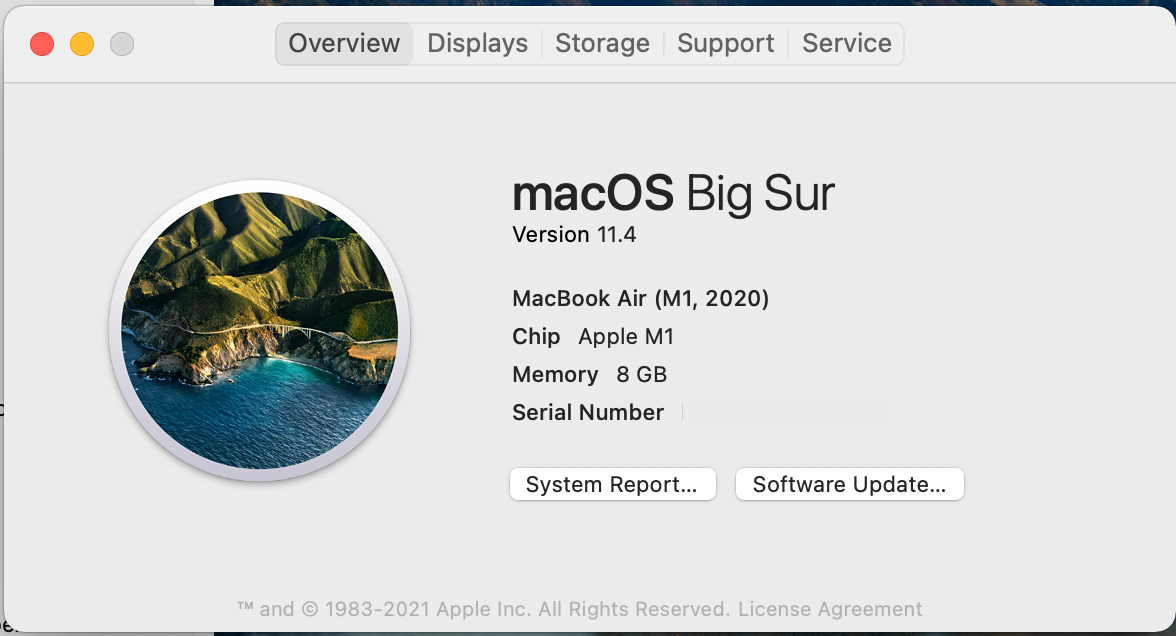
چرا باید بررسی کنید که آیا مک شما از سیلیکون اینتل یا اپل استفاده می کند؟
جدا از سرعت پردازش بیشتر، عمر باتری بیشتر و عملکرد بهتر برای کارهای فشرده مانند طراحی گرافیکی و ویرایش ویدیو، دانستن اینکه مک شما از چه تراشه ای استفاده می کند هنگام بررسی سخت افزار مورد نیاز برای نرم افزارهای مختلف ضروری است.
برخی از نرم افزارها روی تراشه های سیلیکونی اپل کار نمی کنند، به این معنی که شما به مک اینتل نیاز دارید. در مقابل، ما به احتمال زیاد شاهد نرمافزارهای بیشتری خواهیم بود که روی تراشههای اینتل کار نمیکنند، یعنی به جای آن به یک مک سیلیکونی اپل نیاز دارید. اگر کنجکاو هستید که درباره تفاوت ها بیشتر بدانید، راهنمای ما در مورد تراشه های سیلیکونی اپل را بررسی کنید.
از آنجایی که تراشههای سیلیکونی اپل مبتنی بر معماری کاملا متفاوتی هستند، برنامهها برای اجرا در مدلهای جدید باید بازنویسی شوند. بنابراین، در حالی که برنامههای خود اپل مانند Safari، Pages، FinalCut Pro و Logic Pro برای اجرا بر روی این تراشهها بهروزرسانی میشوند، برنامههای توسعهدهندگان شخص ثالث باید بهروزرسانی شوند تا بهصورت بومی روی سیلیکون اپل اجرا شوند.
مرورگرهایی مانند کروم، فایرفاکس و اپرا در کنار بسیاری از برنامههای پرکاربرد مانند Microsoft Office، Adobe Photoshop، DaVinci Resolve، VLC، Slack و Discord بهروزرسانی شدهاند. با این حال، برنامههای دیگر ممکن است همچنان به Rosetta 2 نیاز داشته باشند، شبیهساز داخلی اپل که برنامههای اینتل را برای کار بر روی سیلیکون اپل ترجمه میکند، با نتایج متفاوت.
با وجود سرعت پردازش بالاتر، هنوز هم مزایا و معایبی وجود دارد که باید قبل از خرید M1 Mac در نظر بگیرید. از سوی دیگر، اگر متوجه شدید که قبلاً یک مک بوک ایر M1 دارید، ممکن است بخواهید به این فکر کنید که آیا ارزش ارتقا به مک بوک ایر M2 را دارد زیرا جهش عملکرد آنقدرها عالی نیست.
طولی نمی کشد که تمام سیلیکون اپل باشد
در حالی که فقط زمان می برد تا همه مک ها با سیلیکون اپل اجرا شوند، اما هنوز هم دانستن مشخصات مدل شما مفید است – به خصوص اگر برای اکثر کارها، مانند کار، به آن وابسته باشید.
علیرغم بحث سیلیکون مک اینتل و اپل، ممکن است متوجه شوید که برخی از برنامه های شخص ثالثی که استفاده می کنید هنوز به تراشه جدید ارتقا پیدا نکرده اند.
چه منتظر بمانید و چه برای جابجایی هیجان زده باشید، تراشه های سیلیکونی اپل آینده کامپیوترهای جدید مک را هدایت می کنند.
